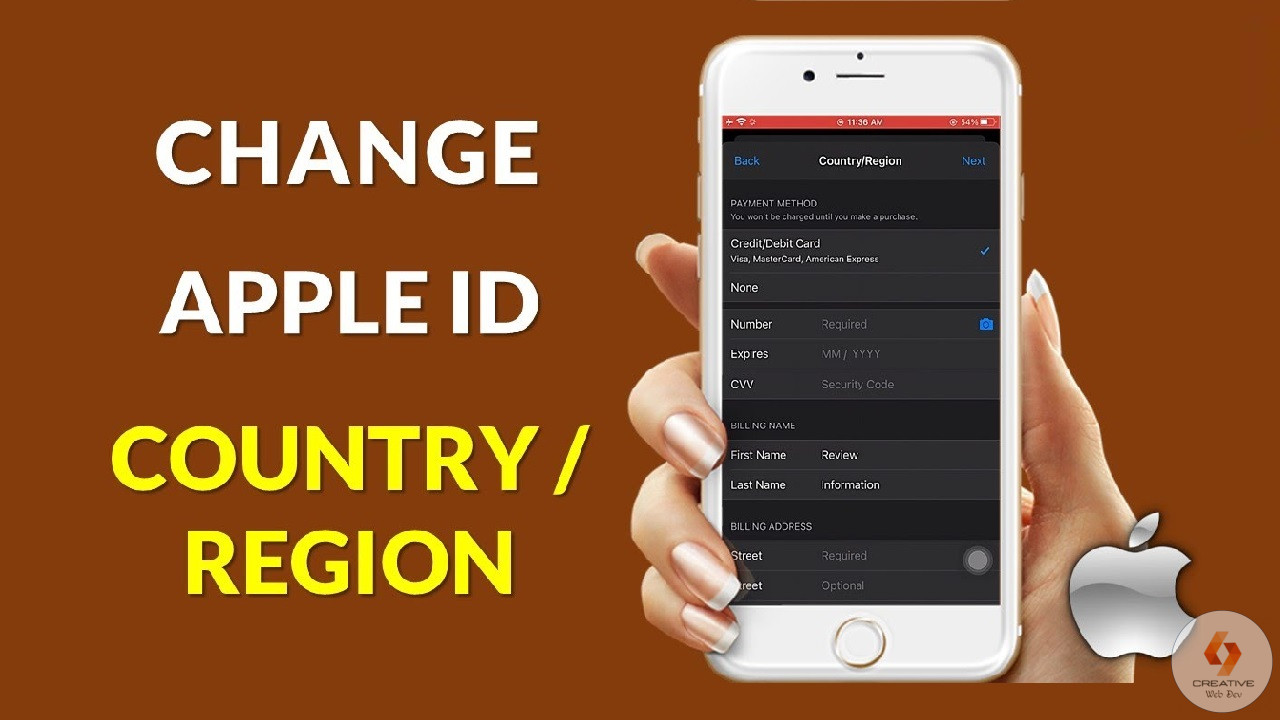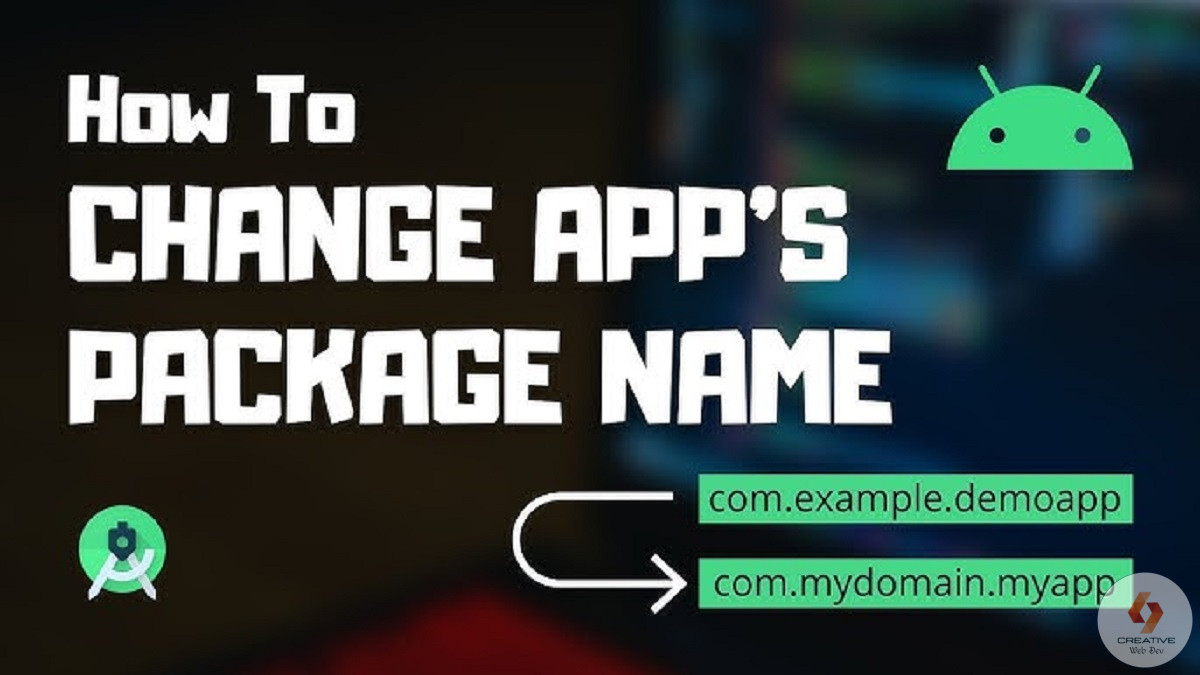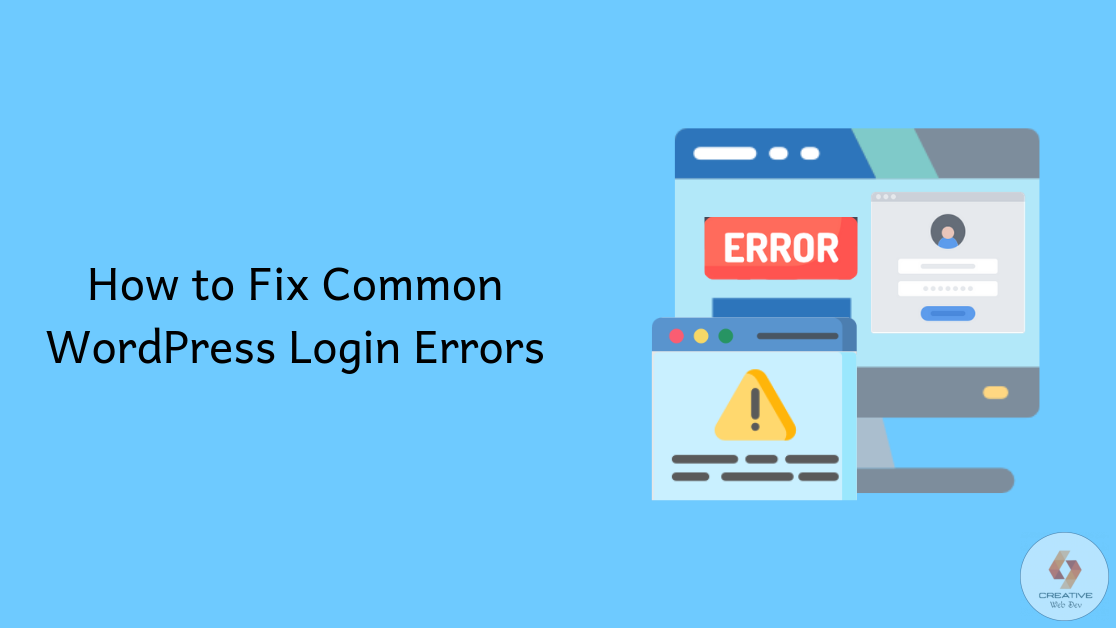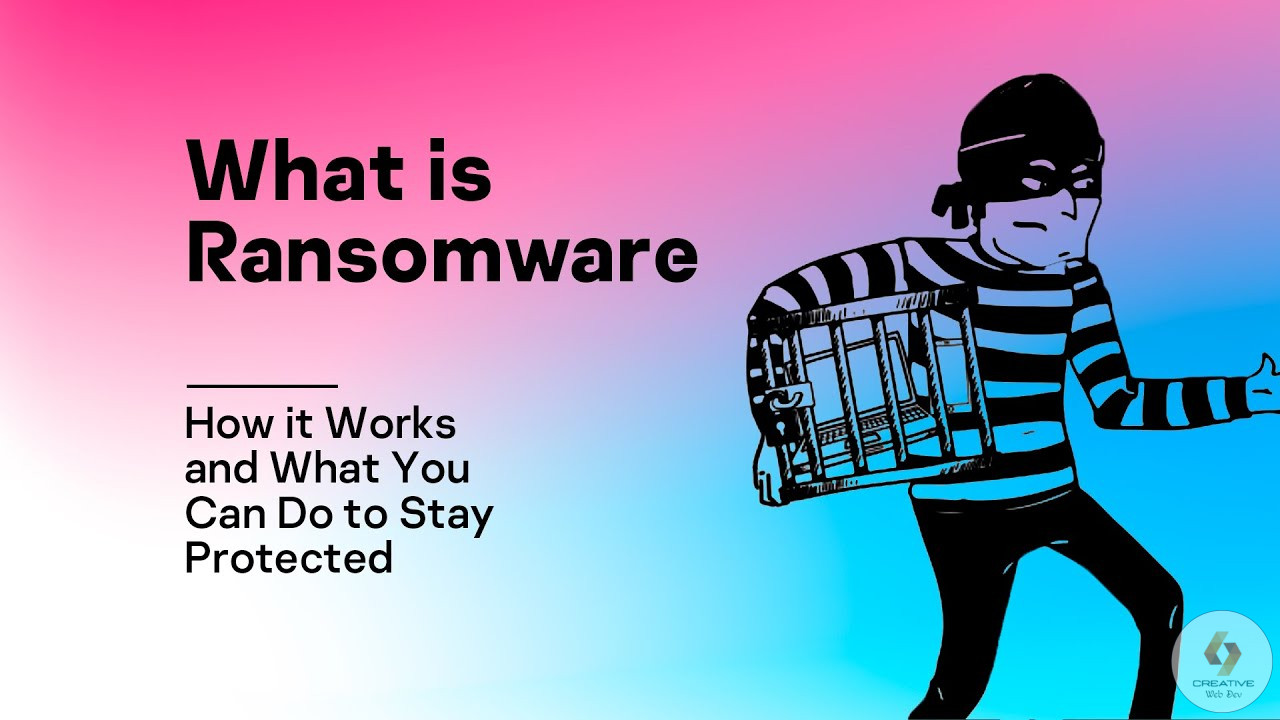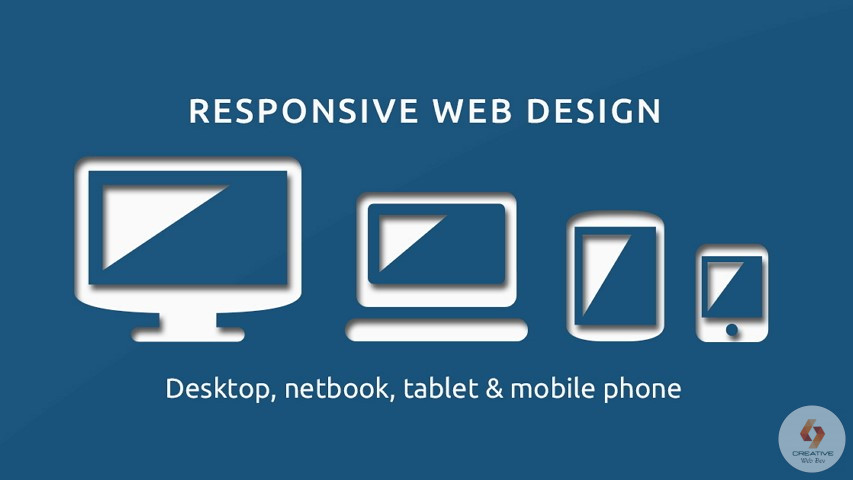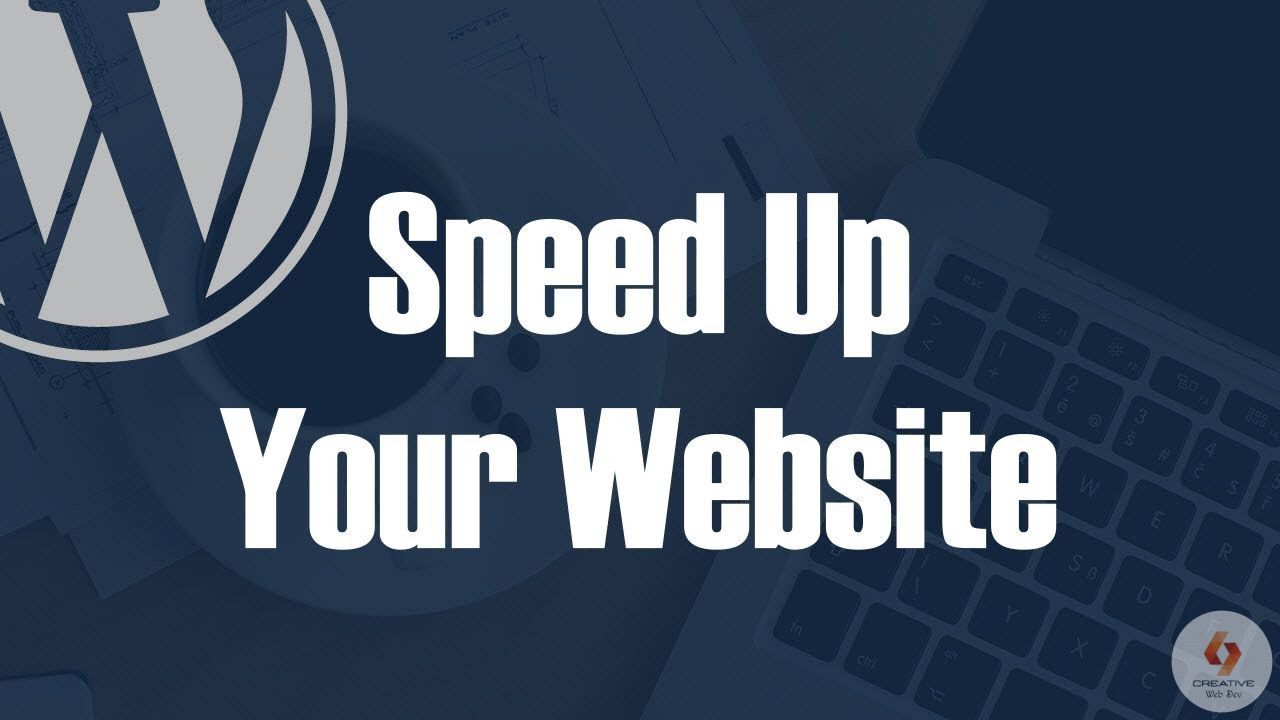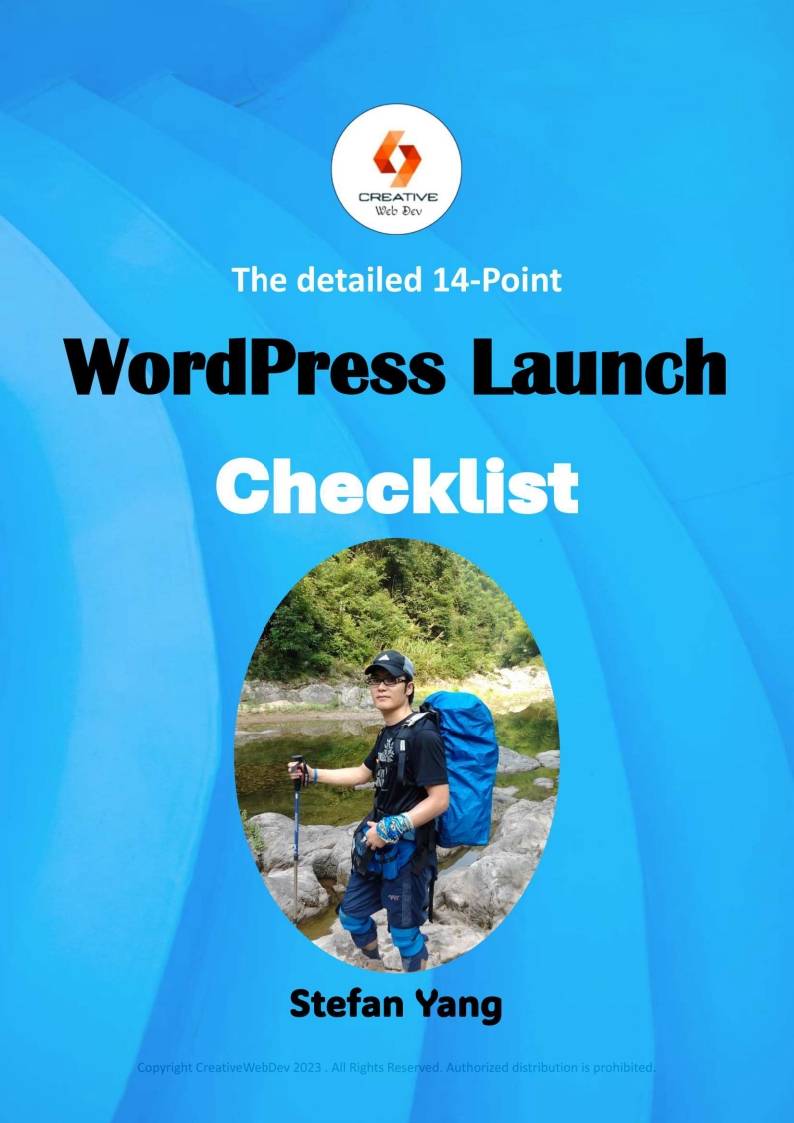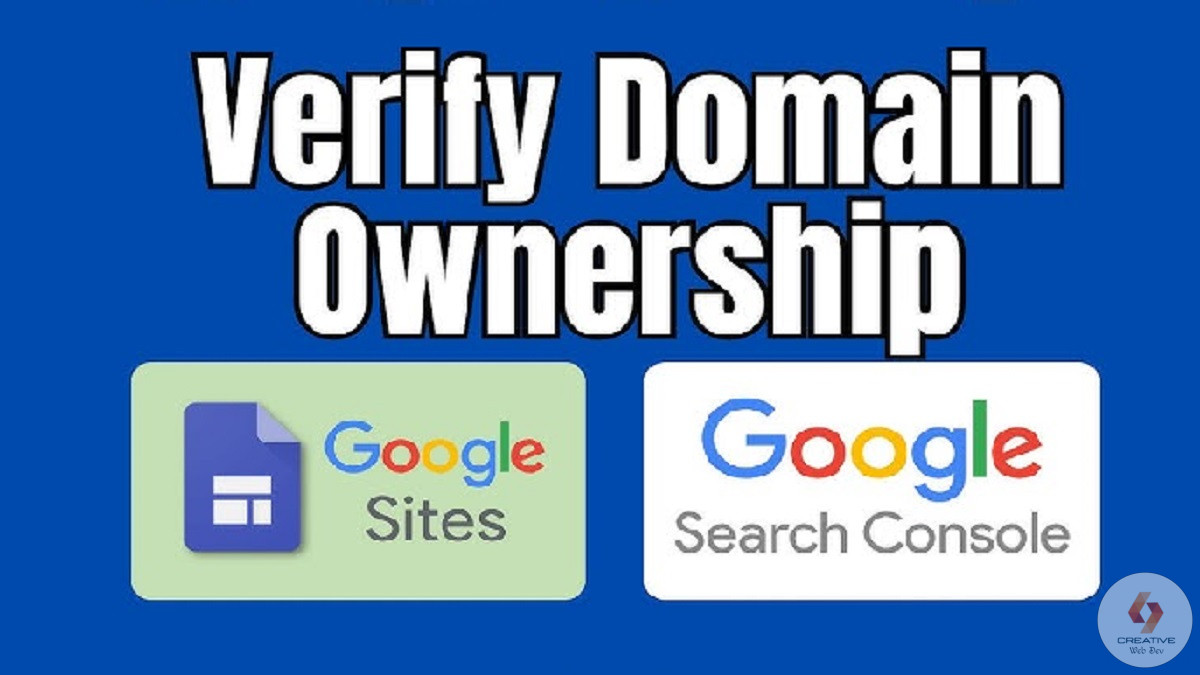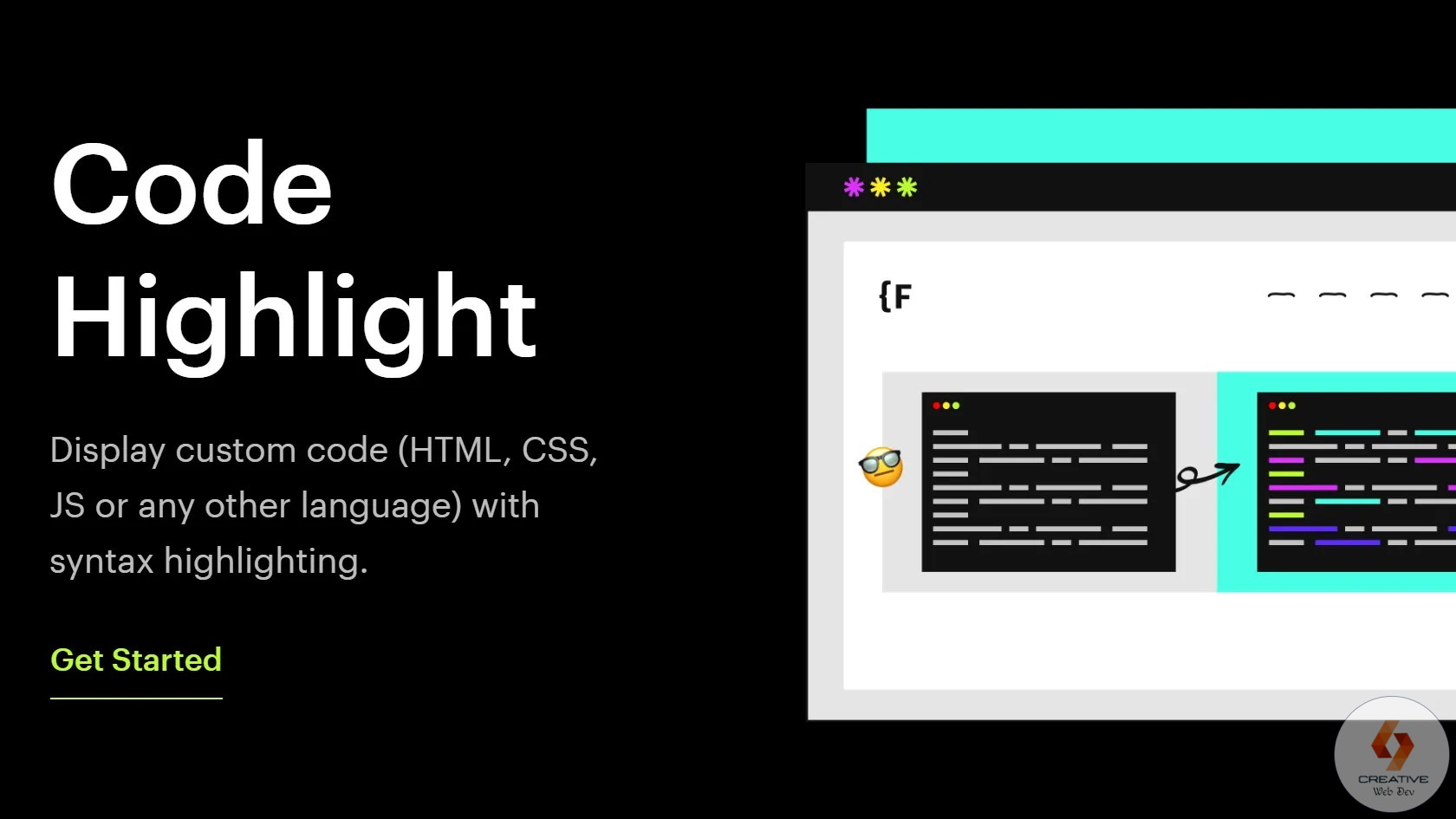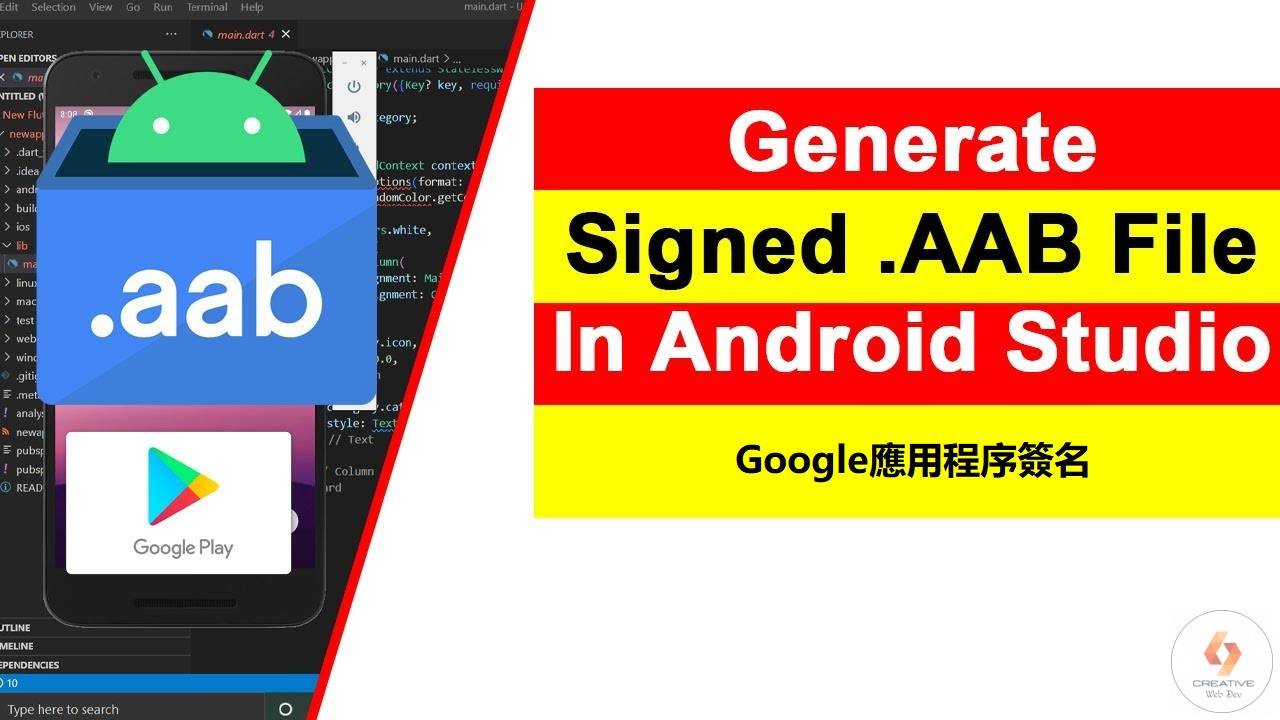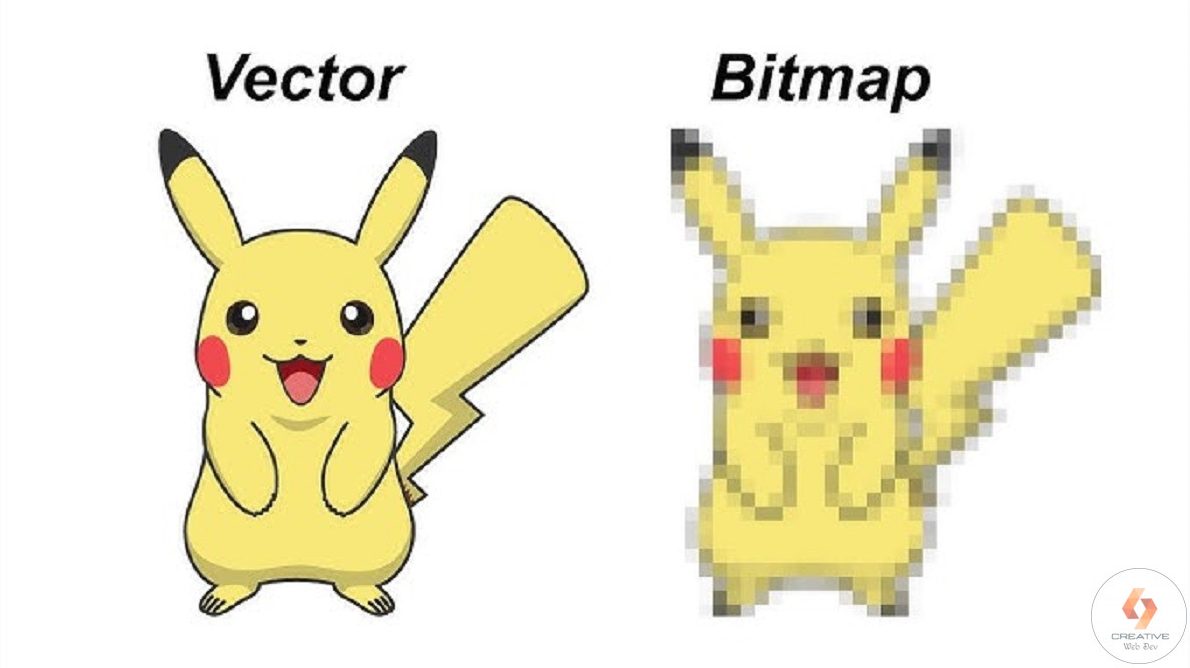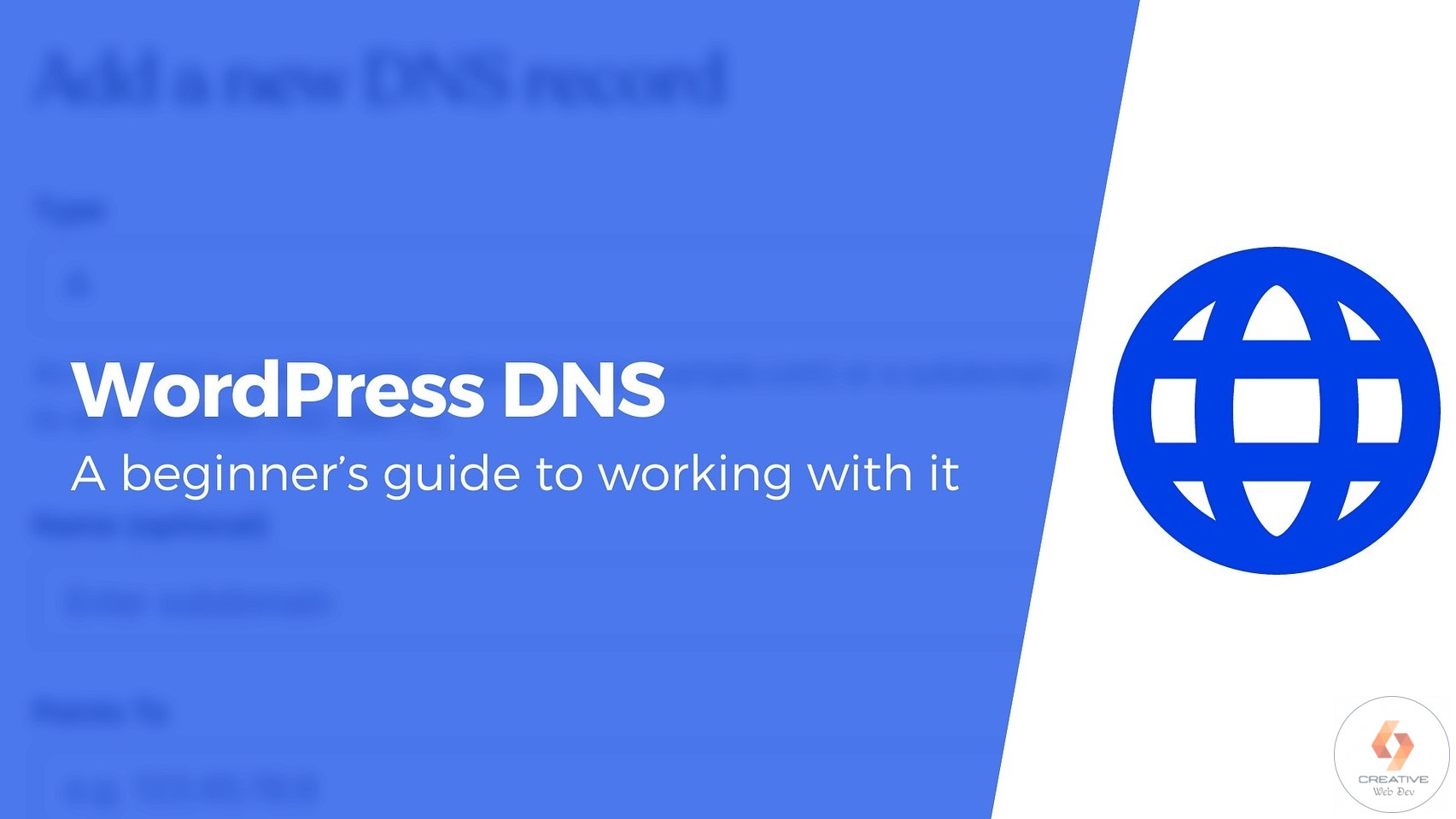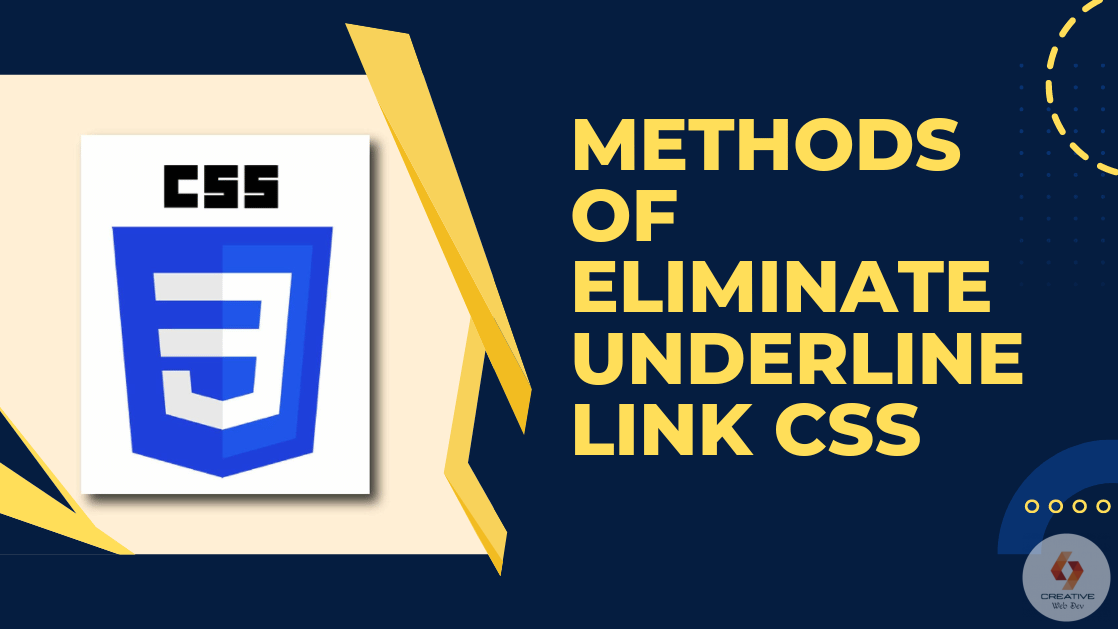网站上线后,新用户注册或登录的时候,很可能会遇到这样的提示“An error has been encountered. Probably page was cached. Please try again”,而导致无法注册或登录,对网站访问者非常不友好。解决这个WordPress网站因缓存导致用户无法注册或登录的问题,通常需要以下几步:
1. 清除缓存
清除浏览器缓存
- 在不同浏览器中,清除缓存的步骤会有所不同,但一般都可以在“设置”或“历史记录”中找到清除缓存的选项。
清除WordPress缓存插件缓存
- 如果你使用的是缓存插件(如WP Super Cache、W3 Total Cache、WP Rocket等),请按照以下步骤清除缓存:
- WP Super Cache: 转到“Settings” > “WP Super Cache” > “Delete Cache”。
- W3 Total Cache: 转到“Performance” > “Dashboard” > “Empty All Caches”。
- WP Fastest Cache: 转到“WP Fastest Cache” > “Options” > “Clear Cache”。
2. 配置缓存插件
确保缓存插件不会缓存影响注册和登录的页面。以下是如何在几个常见的缓存插件中进行配置:
WP Super Cache
- 在“Advanced”设置中,找到“Accepted Filenames & Rejected URIs”。
- 添加以下路径,以确保这些页面不被缓存:
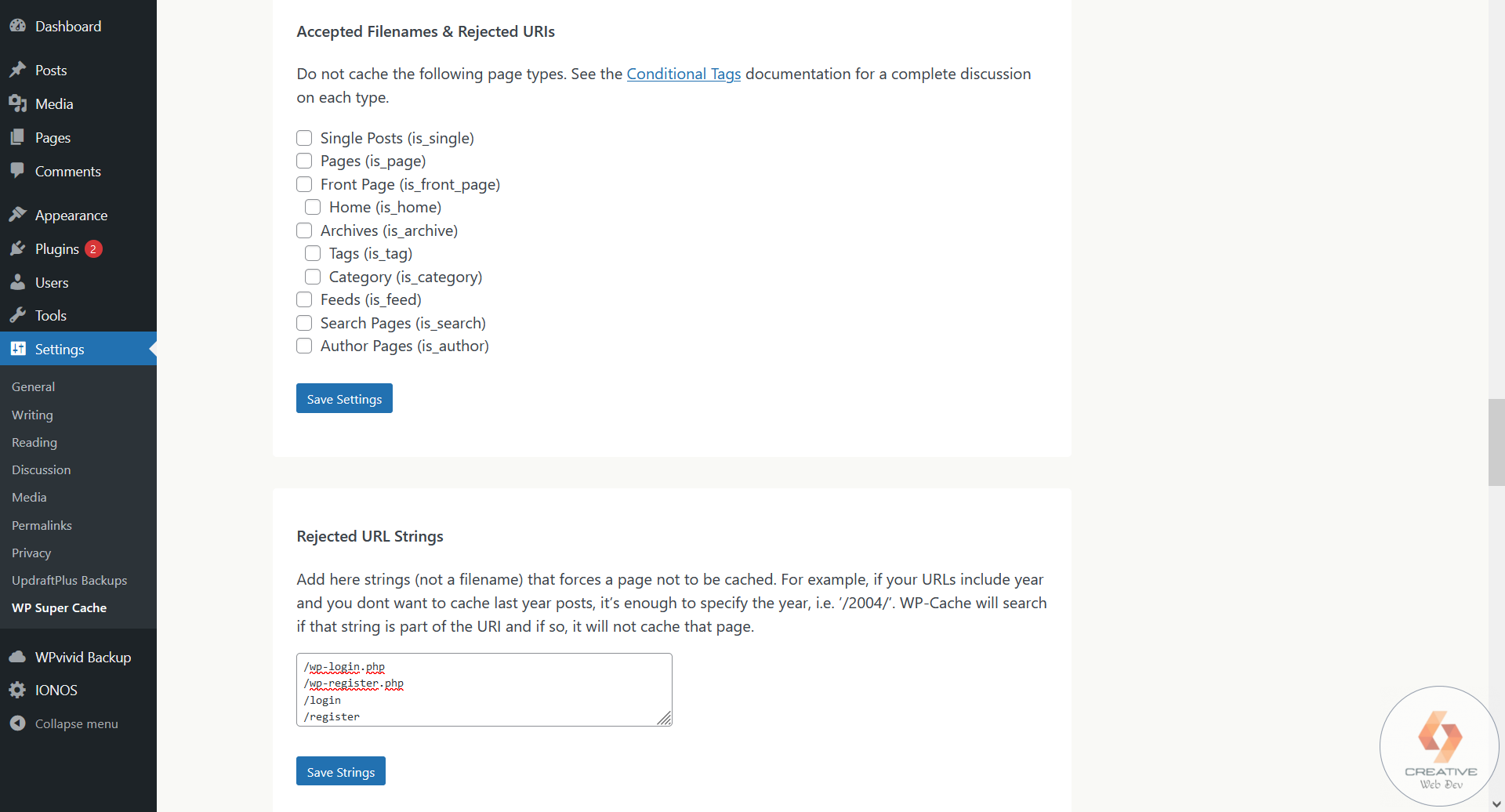
W3 Total Cache
- 在“Page Cache”设置中,找到“Never cache the following pages”选项。
- 添加以下路径:
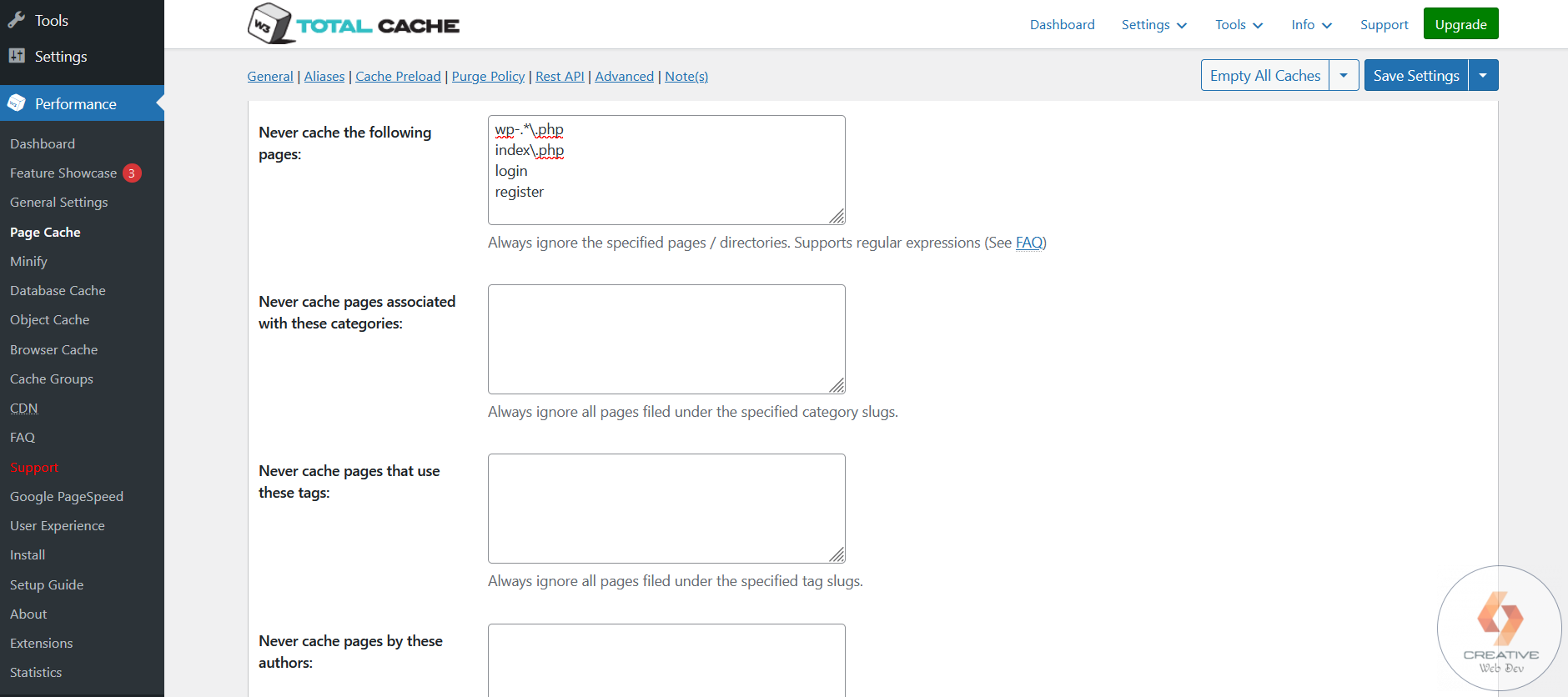
WP Fastest Cache
- 转到“WP Fastest Cache” > “Options” > “Exclude Pages”。
- 添加以下规则:
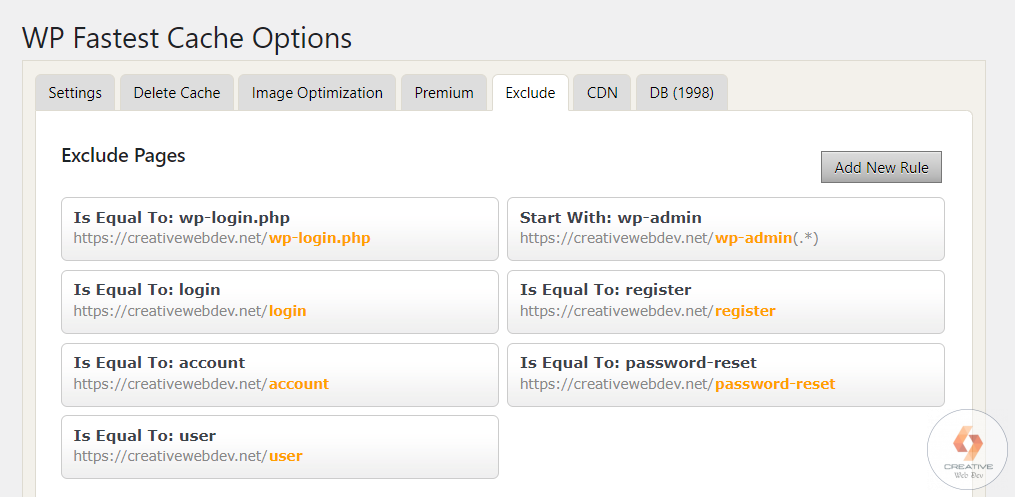
3. 禁用所有插件并逐个启用
- 如果上述方法无效,尝试禁用所有插件,看看问题是否解决。如果解决了,逐个启用插件以找出引起问题的插件。
4. 检查主题冲突
有时,主题的某些功能或代码也可能导致此问题。切换到默认主题(如Twenty Twenty-One)并测试注册和登录功能。如果问题解决,说明是主题问题,联系主题开发者寻求帮助。
5. 服务器端缓存
如果你的主机使用了服务器端缓存(如Varnish),请联系主机提供商,确保注册和登录页面不被缓存。
6. 检查 .htaccess 文件
确保 .htaccess 文件中没有规则会导致这些页面被缓存。可以尝试暂时重命名 .htaccess 文件,看看问题是否解决。
通过这些步骤,应该可以解决因缓存导致的注册和登录问题。如果问题依然存在,可以进一步检查具体的服务器配置或联系专业的开发人员寻求帮助。
💥网站服务器Hostinger(20%折扣链接):https://creativewebdev.net/hostinger
💥老牌域名注册商Namesilo优惠码:webdev
在查看完此文章的同时,您会发现以下资源也很有用: